Combinacion De Correspondencia En Word 2007 Para Subir
•Descargar como PPT, PDF•
1 recomendación•3,794 vistas
Este documento describe cómo crear una carta modelo y combinarla con una base de datos de destinatarios en Word 2007 sin usar el asistente de combinación de correspondencia. Se explica cómo crear la base de datos, insertar los campos de combinación en la carta modelo y generar las cartas combinadas individualmente.
Denunciar
Compartir
Denunciar
Compartir
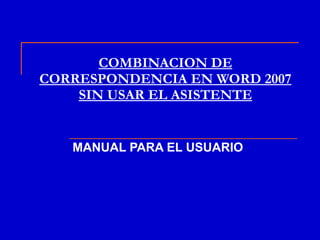
Recomendados
Recomendados
Más contenido relacionado
La actualidad más candente
La actualidad más candente (19)
Destacado
Destacado (16)
Similar a Combinacion De Correspondencia En Word 2007 Para Subir
Similar a Combinacion De Correspondencia En Word 2007 Para Subir (20)
35 yennifer tatiana tozcano garcia teoria combinacion de correspondencia 10c

35 yennifer tatiana tozcano garcia teoria combinacion de correspondencia 10c
Último
Último (20)
SELECCIÓN DE LA MUESTRA Y MUESTREO EN INVESTIGACIÓN CUALITATIVA.pdf

SELECCIÓN DE LA MUESTRA Y MUESTREO EN INVESTIGACIÓN CUALITATIVA.pdf
Prueba de evaluación Geografía e Historia Comunidad de Madrid 4ºESO

Prueba de evaluación Geografía e Historia Comunidad de Madrid 4ºESO
LABERINTOS DE DISCIPLINAS DEL PENTATLÓN OLÍMPICO MODERNO. Por JAVIER SOLIS NO...

LABERINTOS DE DISCIPLINAS DEL PENTATLÓN OLÍMPICO MODERNO. Por JAVIER SOLIS NO...
🦄💫4° SEM32 WORD PLANEACIÓN PROYECTOS DARUKEL 23-24.docx

🦄💫4° SEM32 WORD PLANEACIÓN PROYECTOS DARUKEL 23-24.docx
Curso = Metodos Tecnicas y Modelos de Enseñanza.pdf

Curso = Metodos Tecnicas y Modelos de Enseñanza.pdf
Lecciones 05 Esc. Sabática. Fe contra todo pronóstico.

Lecciones 05 Esc. Sabática. Fe contra todo pronóstico.
Tema 10. Dinámica y funciones de la Atmosfera 2024

Tema 10. Dinámica y funciones de la Atmosfera 2024
Combinacion De Correspondencia En Word 2007 Para Subir
- 1. COMBINACION DE CORRESPONDENCIA EN WORD 2007 SIN USAR EL ASISTENTE MANUAL PARA EL USUARIO
- 3. En Iniciar combinación de correspondencia se selecciona Cartas , por ser el tipo de documento con cual vamos trabajar en el ejemplo.
- 4. Comenzamos escribiendo el texto de la carta modelo
- 5. Una vez escrito el texto de la carta hacemos click en Seleccionar Destinatarios , dentro de la ficha Iniciar Combinación de correspondencia.
- 6. En el menú que se despliega seleccionamos la opción Escribir nueva lista, ya que vamos a crear la base de datos en este momento.
- 7. Nota: Si ya tenemos creada la base de datos la seleccionamos desde la opción Usar lista existente, para conectar la carta con la base de datos y poder realizar la combinación. De esta manera se accede al menú Nueva lista de direcciones , donde podemos introducir los registros de cada persona a la que vamos a enviar la carta. Si la lista de direcciones de Word tiene demasiados campos o necesitamos cambiar alguno de ellos pulsamos en Personalizar Columnas .
- 8. Podemos eliminar cualquier campo que no nos sea necesario, seleccionándolo y pulsando el botón Eliminar. También podemos cambiar el nombre de algunos de los campos desde el botón Cambiar Nombre .
- 9. En nuestro ejemplo eliminamos los campos Tratamiento, Campo Dirección 2, País o Región, Teléfono privado, Teléfono del trabajo y Dirección de correo electrónico. Cambiamos el nombre del campo Provincia o estado por Provincia. Seguidamente se va introduciendo los datos de los destinatarios en la lista.
- 10. En nuestro ejemplo, se han escrito los datos de los tres destinatarios. Pulsamos Aceptar para finalizar. A continuación se debe guardar la base de datos que se acaba de crear. Word nos lleva por defecto a la carpeta Mis archivos de origen de datos, pero se puede elegir cualquier otra carpeta para guardarla. Siguiente con nuestro ejemplo, llamamos la base de datos Agenda y pulsamos Guardar .
- 11. A partir de este paso lo que debemos hacer es insertar los campos de combinación de la base de datos en los lugares del texto donde queremos que aparezcan los datos de los destinatarios. Para ello accedemos a la ficha Escribir e insertar campos y pulsamos sobre Insertar campo combinado.
- 12. Situamos el cursor en el lugar del texto donde queremos insertar el campo, en este caso nos situamos tras la palabra estimado para insertar el campo Nombre. Se selecciona y se hace click en insertar.
- 13. Repetimos la operación con los demás campos de combinación:
- 14. Ahora la carta modelo está conectada con la base de datos, ya que hemos insertado los campos de combinación con ella. A continuación pasamos a la pestaña Vista previa de resultados:
- 15. Se observan los datos del primer registro de la base de datos en nuestra carta, para que nos hagamos una idea del resultado final:
- 16. Para finalizar la combinación accedemos a la ficha Finalizar y Combinar , Editar documentos individuales:
- 17. Combinamos Todos los registros y pulsamos Aceptar.
- 18. El resultado es un nuevo archivo de Word llamado Cartas1 Que contiene las 3 cartas combinadas, una por destinatario
